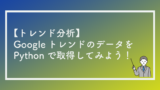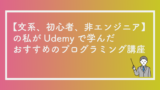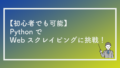こんにちは! Nocky(のっきー)です!
今回の記事では初心者が今すぐPythonを使う方法について、紹介していきます!
3分あれば、pythonの実行環境を手に入れられます。
それでは、ストップウォッチをセットして、よーーい、スタート!!
Pythonって何?
そもそも、Pythonって何?という方に少し、Pythonについてご紹介します。
(そんな説明はいらない! 早く使えるようにして!って方はガンガン飛ばしてください。)
Pythonはプログラミング言語の一つで、機械学習やデータ分析、WebアプリやAIの開発などができる汎用性のあるプログラミング言語です。
機械学習やAIを開発するプログラミング言語のため、難しいイメージを持たれがちなのですが、
とても扱いやすいプログラミング言語です。
なぜ、扱いやすいかと言うと、ライブラリという世界中にいるPythonエンジニアが作った便利な機能やアルゴリズムをまとめてパッケージ化されたものが数多く存在し、それを簡単に使うことができるからです。
これをエコシステムが充実しているといった言い方をしたりします。(通ぽい?)
なので、難しい論理や難しい数式を理解して、1から開発する必要がなく、ライブラリをインストールするだけで、簡単に実装することができます。
3分でPythonが使えるようになる!
Pythonを使うにはいろいろ方法があります。
Pythonをインストールする。Anacondaをインストールする。などなど。
ただ、ちょと面倒だったり、わかりにくかったりします。 ここで挫折する人も多いのが事実。
皆さんにはそんな挫折はさせません!最も簡単な方法をご紹介します!
それは。。。Google Colaboratoryです。
天下のGoogleがPythonを実行できる環境を無料で提供しています。
そのGoogle Colaboratoryの導入方法を紹介していきます!
Google Colaboratoryの始め方
まずは、Googleのアカウントにログインしてください。
(※アカウントがない方はアカウントを作る必要があります。もちろん、アカウントも無料です。)
Googleにログインしたら、Googleドライブを開きます!
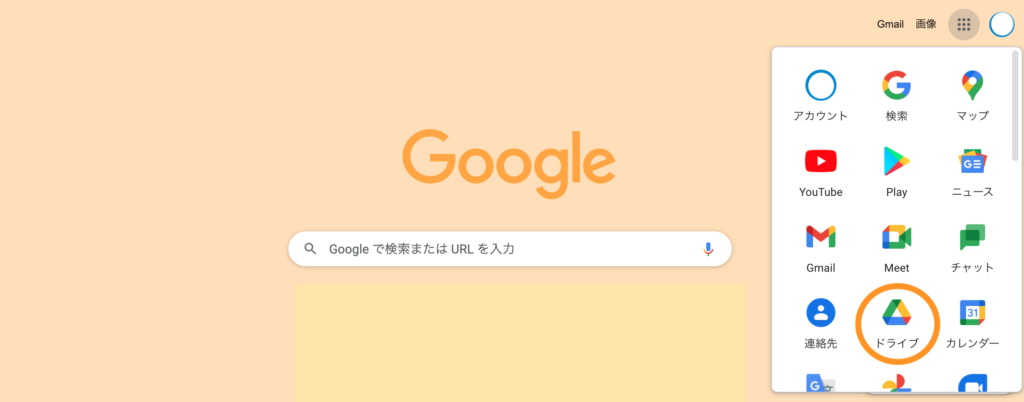
オレンジの円で囲っている「ドライブ」がGoogleドライブです。
(イメージの背景がオレンジなのは気にしないでください。個人的な設定です。)
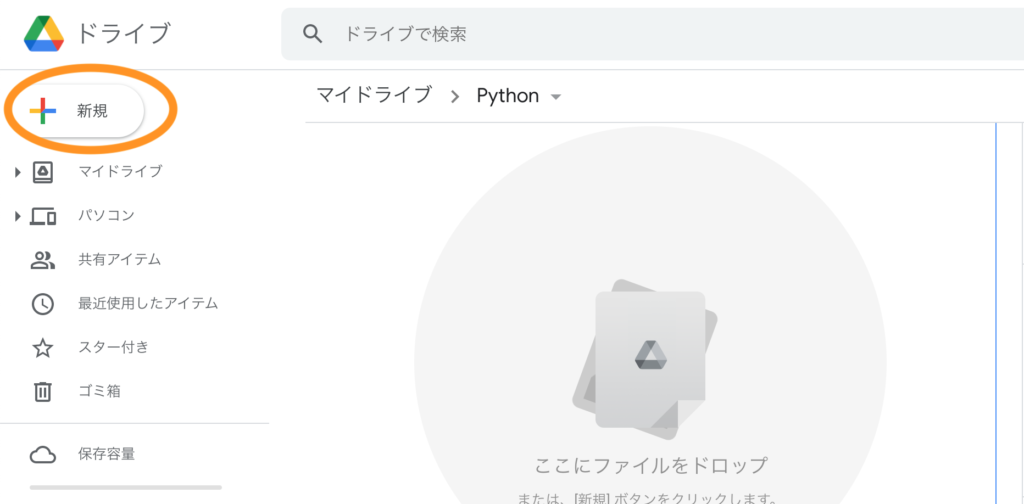
Googleドライブにアクセスしたら、1つフォルダを作っておきましょう! 新規をクリック。
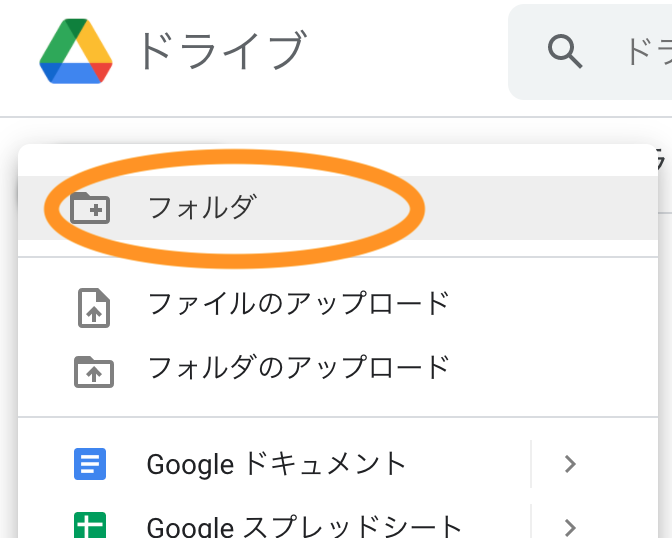
フォルダをクリックします。「python」など適当な名前で問題ないです。
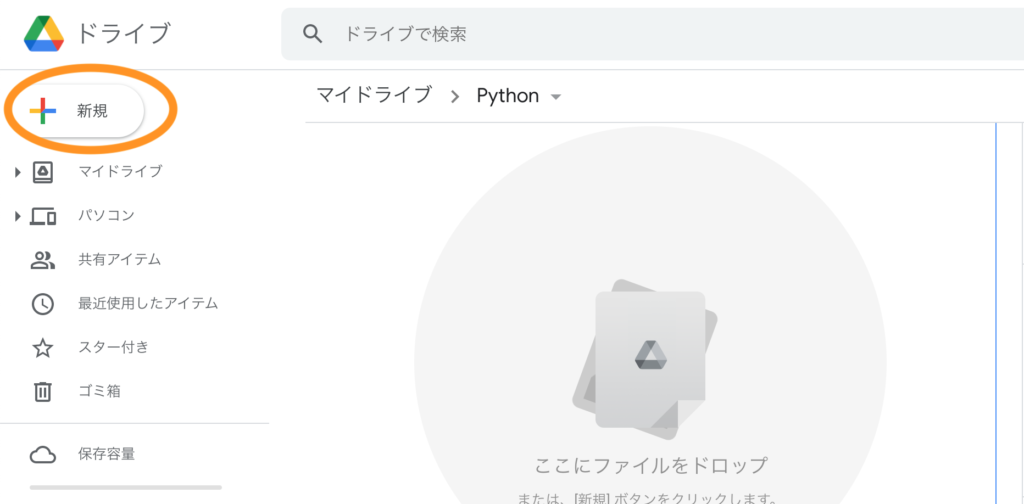
ファイルができたら、新規を再度クリックします。
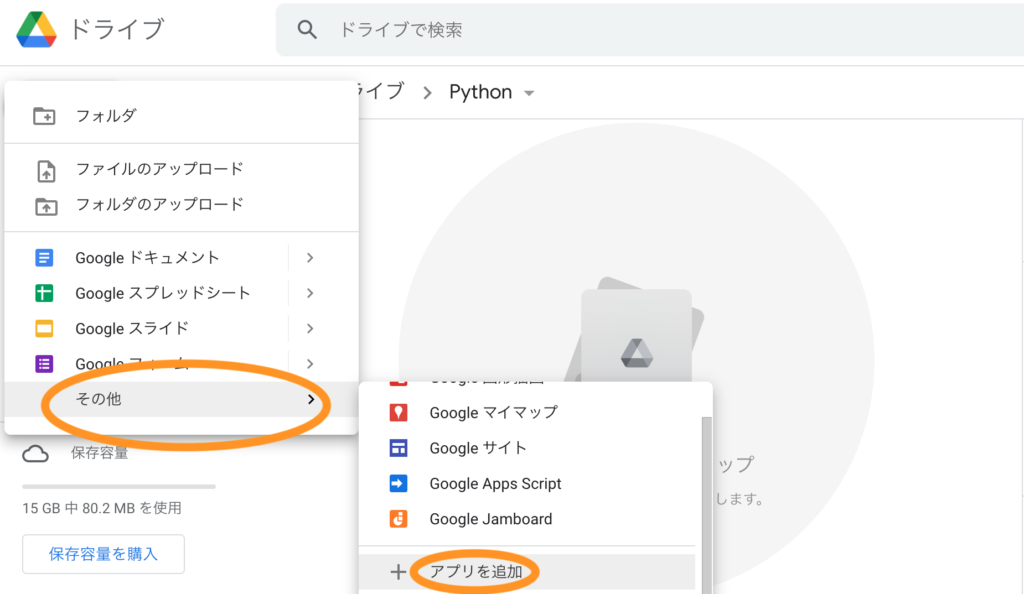
その他をクリックして、「アプリを追加」をクリックします。
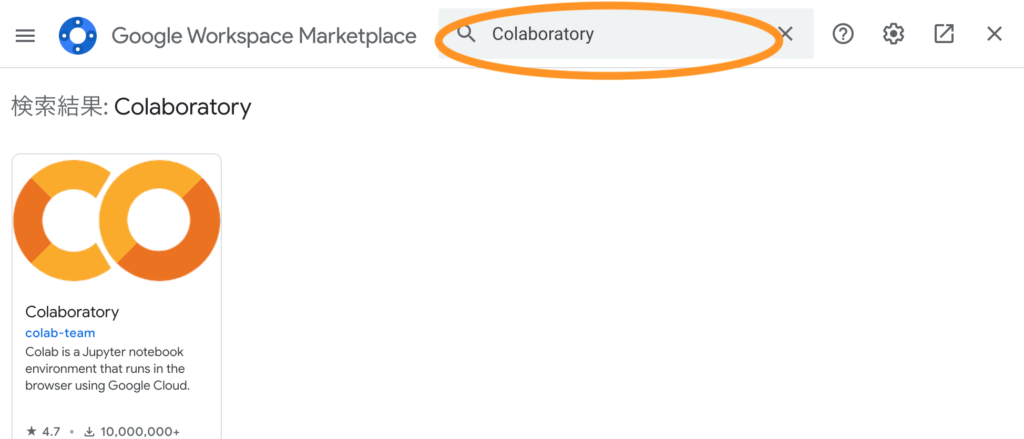
図のようにColaboratoryを検索して、アプリケーションを追加してください。
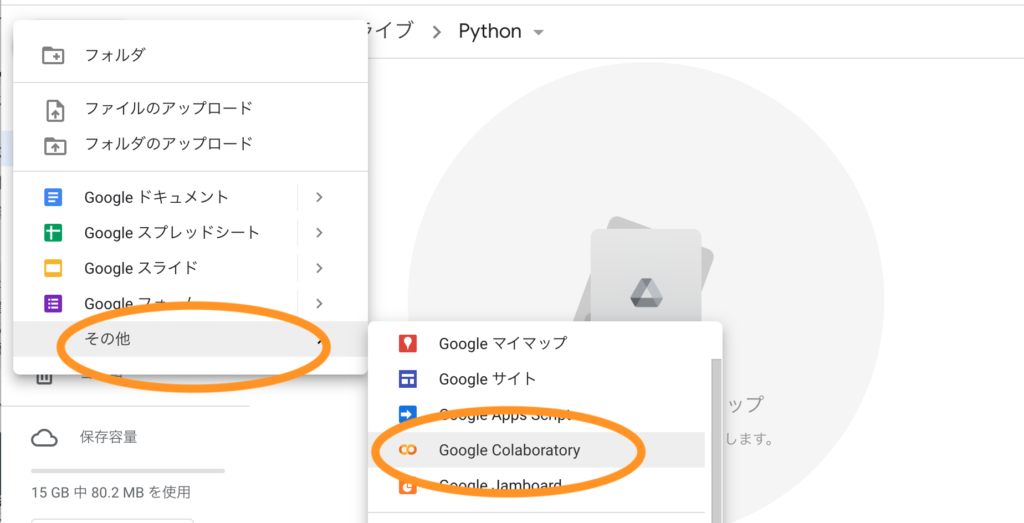
すると、その他にGoogle Colaboratoryが追加されます。追加したGoogle Colaboratoryをクリック。
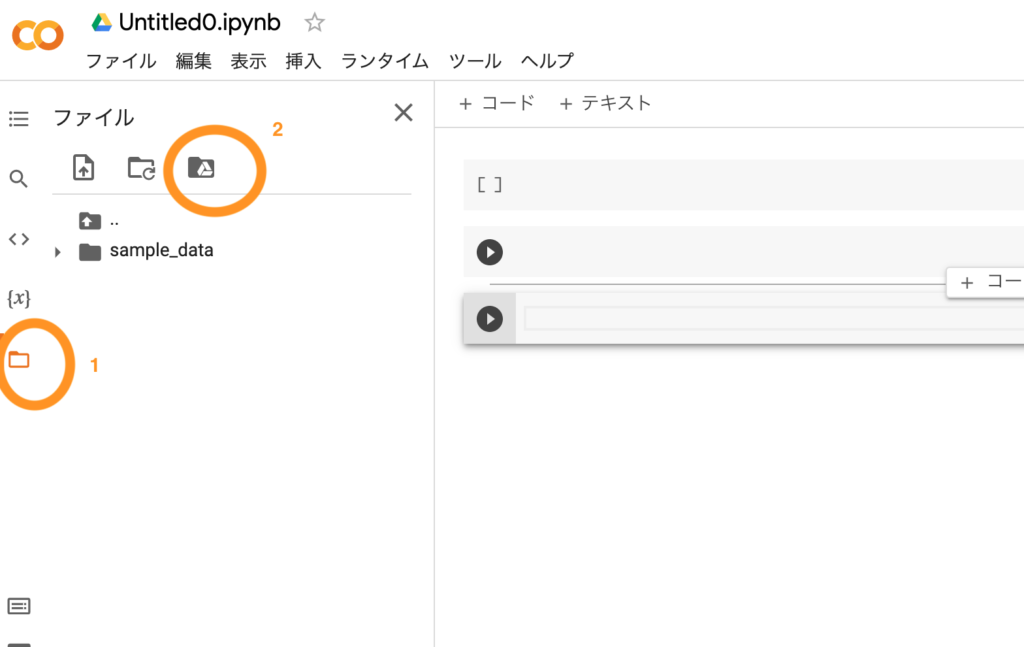
図のオレンジで囲った1をクリックし、オレンジで囲った2をクリックします。Google ColaboratoryとGoogleドライブを紐付ける設定を行います。
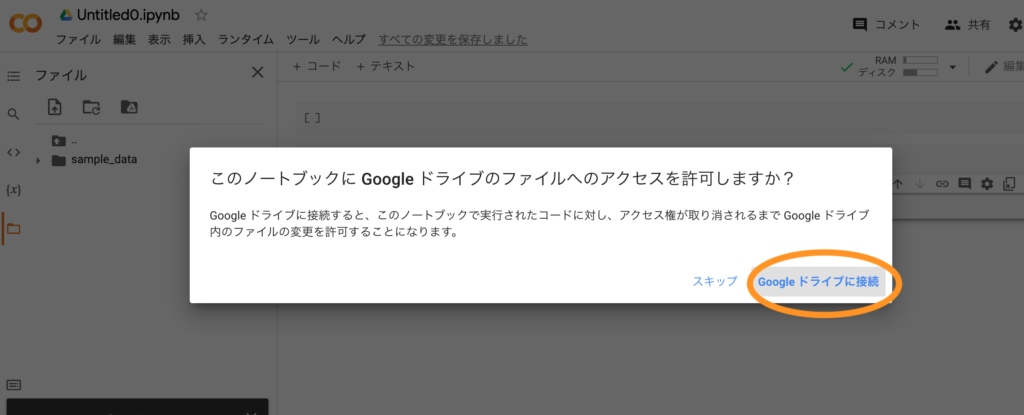
Googleドライブに接続をクリックしてください。
これで、紐付けが完了し、Pythonのノートの管理が楽になります。
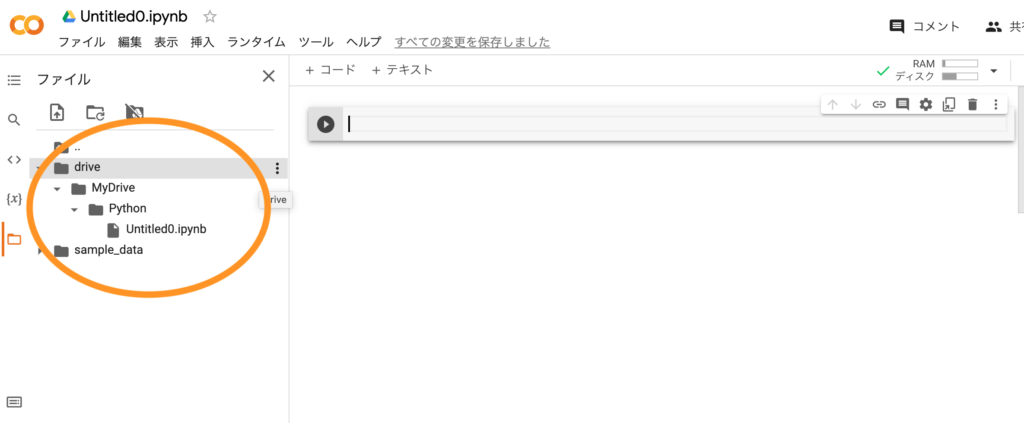
図のようになります!
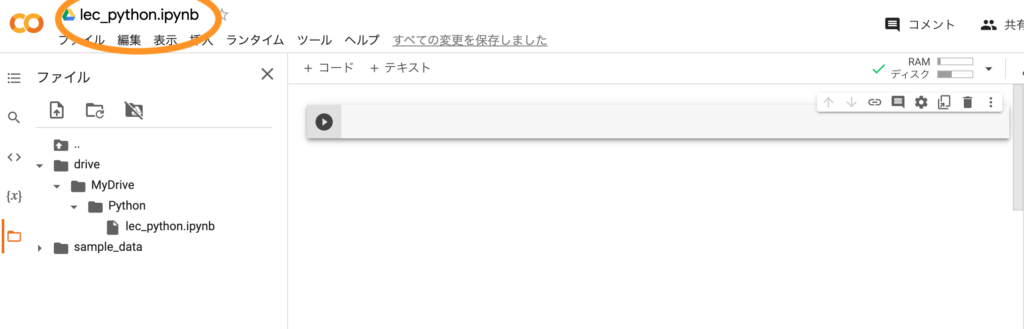
タイトルの名称を変えるとも可能です! 目的や内容が分かるように名称を変更しましょう。
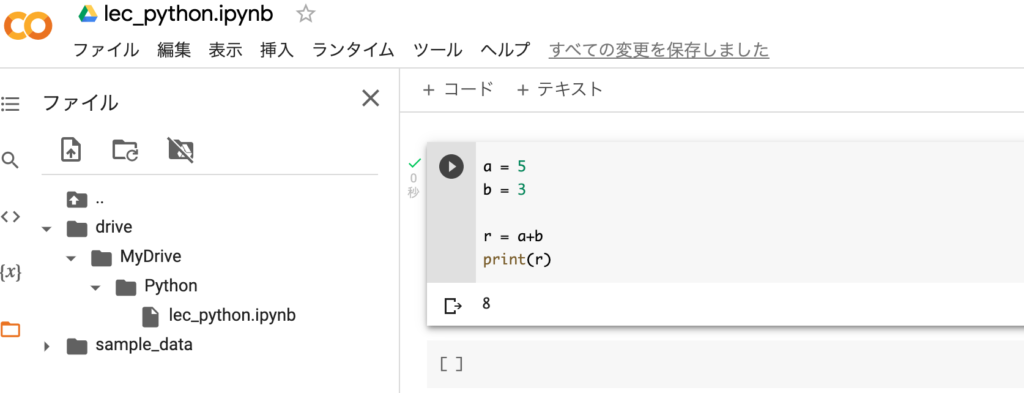
これで、Pythonが使える状態になりました!! ストップウォッチをとめる!
時間は。。。。。 2分58秒!! ギリギリですが、3分以内です! 万歳!! (茶番)
終わり
今回の記事では初心者が今すぐPythonを使う方法について、紹介してきました!
是非、これを機会にPythonを使ってデータ分析や機械学習の世界に足を踏み入れていただけたら嬉しいです。
ちなみに私は【文系・初心者・非エンジニア】で独学でプログラミングを勉強してるマーケター です。エンジニアではないビジネスマンでもプログラミングを業務に活用することができます。
私と同じように、【文系・初心者・非エンジニア】の方とプログラミングの距離を少しでも縮められたらと思い、学んだことや実際に書いたコードを紹介しています。是非、他の記事も見てみてください。